 В своей рабочей деятельности я регулярно сталкиваюсь с ситуациями, когда компьютер по какой-либо причине выходит из строя, а данные на нём становятся недоступными. И каждый раз, я вынужден рассказывать пользователям элементарные правила работы с компьютерной техникой. К сожалению, в большинстве случаев, пользователь сам виноват в той проблеме, которая создаётся с его компьютером. А происходит это, прежде всего, от недостаточной информированности о принципах работы этой техники. Я постараюсь рассказать Вам о том, как обезопасить себя и свою технику от выхода из строя «по глупости» и от потери данных на вашем компьютере.
В своей рабочей деятельности я регулярно сталкиваюсь с ситуациями, когда компьютер по какой-либо причине выходит из строя, а данные на нём становятся недоступными. И каждый раз, я вынужден рассказывать пользователям элементарные правила работы с компьютерной техникой. К сожалению, в большинстве случаев, пользователь сам виноват в той проблеме, которая создаётся с его компьютером. А происходит это, прежде всего, от недостаточной информированности о принципах работы этой техники. Я постараюсь рассказать Вам о том, как обезопасить себя и свою технику от выхода из строя «по глупости» и от потери данных на вашем компьютере.
 Ноутбуки, стационарные компьютеры, планшеты, смартфоны и даже телевизоры-SMART – это всё компьютеры. У них есть процессор, память и интерфейсы. Интерфейс это устройство, с помощью которого компьютер взаимодействуют с внешними устройствами, сетью и пользователем. Через USB-интерфейс подключаются принтеры, сканеры, внешние диски, флешки и огромная куча других устройств. Через сетевой интерфейс компьютер получает доступ к другим компьютерам, в том числе и к глобальной компьютерной сети — Интернету. Мышь, клавиатура и сенсорный экран – это пользовательский интерфейс. Через него, грубо говоря, пользователь управляет компьютером. А монитор – это визуальный или, иначе говоря, графический интерфейс.
Ноутбуки, стационарные компьютеры, планшеты, смартфоны и даже телевизоры-SMART – это всё компьютеры. У них есть процессор, память и интерфейсы. Интерфейс это устройство, с помощью которого компьютер взаимодействуют с внешними устройствами, сетью и пользователем. Через USB-интерфейс подключаются принтеры, сканеры, внешние диски, флешки и огромная куча других устройств. Через сетевой интерфейс компьютер получает доступ к другим компьютерам, в том числе и к глобальной компьютерной сети — Интернету. Мышь, клавиатура и сенсорный экран – это пользовательский интерфейс. Через него, грубо говоря, пользователь управляет компьютером. А монитор – это визуальный или, иначе говоря, графический интерфейс.  Через него пользователь контролирует работу компьютера и видит результат его работы. Надеюсь теперь «страшное» слово – интерфейс – для Вас стало не таким уж и страшным. Обобщая можно сказать, что интерфейс – это то, через что компьютер разговаривает с окружающим миром. Любое устройство, с которым вы взаимодействуете, имеет интерфейс. Руль и педали у автомобиля – это механические интерфейсы управления автомобилем. Все железки в компьютере работают с помощью «операционной системы». Операционная
Через него пользователь контролирует работу компьютера и видит результат его работы. Надеюсь теперь «страшное» слово – интерфейс – для Вас стало не таким уж и страшным. Обобщая можно сказать, что интерфейс – это то, через что компьютер разговаривает с окружающим миром. Любое устройство, с которым вы взаимодействуете, имеет интерфейс. Руль и педали у автомобиля – это механические интерфейсы управления автомобилем. Все железки в компьютере работают с помощью «операционной системы». Операционная  система – это такая «программа», которая позволяет компьютеру управлять всеми его железяками и взаимодействовать с пользователем. Андроид, Виндовс, Линукс и МакОсь – это наиболее распространённые на сегодняшний день операционные системы. Все они созданы для того, чтобы Вы могли комфортно, на интуитивном уровне, управлять своими компьютерами. Достаточно выучить десяток приёмов работы с одной из них, и Вы вполне сможете совладать на базовом уровне со всеми. Так, операции создания, копирования, перемещения и удаления различных файлов на всех основных операционных системах одинаковы. Одинаковы для всех них и понятия – файл и директория (папка). То же касается установки и запуска программ. Если продолжать аналогию с автомобилем, то в этом случае «операционной системой» является водитель. Он рулит всеми железками в машине. Программы пр
система – это такая «программа», которая позволяет компьютеру управлять всеми его железяками и взаимодействовать с пользователем. Андроид, Виндовс, Линукс и МакОсь – это наиболее распространённые на сегодняшний день операционные системы. Все они созданы для того, чтобы Вы могли комфортно, на интуитивном уровне, управлять своими компьютерами. Достаточно выучить десяток приёмов работы с одной из них, и Вы вполне сможете совладать на базовом уровне со всеми. Так, операции создания, копирования, перемещения и удаления различных файлов на всех основных операционных системах одинаковы. Одинаковы для всех них и понятия – файл и директория (папка). То же касается установки и запуска программ. Если продолжать аналогию с автомобилем, то в этом случае «операционной системой» является водитель. Он рулит всеми железками в машине. Программы пр едназначены для выполнения каких-то определённых узких задач внутри операционной системы. Ну, к примеру, программа графический редактор позволяет рисовать и редактировать изображения, программа текстовый редактор — набирать и редактировать текстовые документы, программа браузер – просматривать сайты в Интернете. В аналогии с машиной — подъемный кран, кузов самосвала или цистерна, установленные на машине… Думаю тут аналогия очень ясна. Так вот, программ великое множество. Многие из них, так или иначе, дублируют друг друга, то есть позволяют выполнять одинаковые действия. Не секрет, что графических редакторов, браузеров, текстовых редакторов, музыкальных и видео плееров огромное количество. Все они
едназначены для выполнения каких-то определённых узких задач внутри операционной системы. Ну, к примеру, программа графический редактор позволяет рисовать и редактировать изображения, программа текстовый редактор — набирать и редактировать текстовые документы, программа браузер – просматривать сайты в Интернете. В аналогии с машиной — подъемный кран, кузов самосвала или цистерна, установленные на машине… Думаю тут аналогия очень ясна. Так вот, программ великое множество. Многие из них, так или иначе, дублируют друг друга, то есть позволяют выполнять одинаковые действия. Не секрет, что графических редакторов, браузеров, текстовых редакторов, музыкальных и видео плееров огромное количество. Все они  отличаются своим функциональными возможностями, удобством пользования, совместимостью со своими аналогами и ценой. Да-да, программы в большинстве своем стоят денег и для того, чтобы их установить себе на компьютер, они должны быть куплены. Все мы знаем, что есть и бесплатные программы. И для многих их функционала вполне достаточно. А раз есть интернет, то найти и скачать их не составляет большого труда. Но вот здесь обычно и кроются те подводные камни, ради которых я и затеялся писать эту серию статей.
отличаются своим функциональными возможностями, удобством пользования, совместимостью со своими аналогами и ценой. Да-да, программы в большинстве своем стоят денег и для того, чтобы их установить себе на компьютер, они должны быть куплены. Все мы знаем, что есть и бесплатные программы. И для многих их функционала вполне достаточно. А раз есть интернет, то найти и скачать их не составляет большого труда. Но вот здесь обычно и кроются те подводные камни, ради которых я и затеялся писать эту серию статей.
В этой части я хочу рассказать Вам о «Вредоносных программах».
Аксиома: Любая легальная, платная или бесплатная, программа устанавливается на компьютер самим пользователем, с его ведома и под его контролем.
 Это основное, что Вы должны помнить! Есть еще одно «страшное» слово — «дистрибутив». Это то, из чего устанавливается программа. Это может быть DVD-диск или специальный установочный файл. Вы, как пользователь, должны сами инициировать установку программы с дистрибутива, выбрать куда (на какой диск, в какую папку или директорию) она должна быть установлена и определиться с опциями устанавливаемой программы, либо согласиться с «умолчаниями». То есть на оптимальную конфигурацию устанавливаемой программы, по мнению самих производителей, подходящую для большинства пользователей, но с возможностью изменить её. Внимательно
Это основное, что Вы должны помнить! Есть еще одно «страшное» слово — «дистрибутив». Это то, из чего устанавливается программа. Это может быть DVD-диск или специальный установочный файл. Вы, как пользователь, должны сами инициировать установку программы с дистрибутива, выбрать куда (на какой диск, в какую папку или директорию) она должна быть установлена и определиться с опциями устанавливаемой программы, либо согласиться с «умолчаниями». То есть на оптимальную конфигурацию устанавливаемой программы, по мнению самих производителей, подходящую для большинства пользователей, но с возможностью изменить её. Внимательно 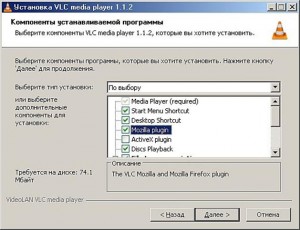 читайте то, что Вам предлагают разработчики ставить «по умолчанию». Часто, вместе с нужной программой производители добавляют еще целый ворох ненужностей – дополнительные информационные панели в браузер, клиенты облачных хранилищ, бесплатные сканеры безопасности и еще много всего такого. Пользы от этого обычно мало, а вот захламление и, как следствие, снижение быстродействия вашего компьютера Вам гарантировано. Но в любом случае во время установки пользователь должен иметь возможность контролировать процесс установки любой программы. Если Вы ставите какую-то программу и во время установки у Вас не спрашивали о необходимости установки чего-то еще дополнительного, а в итоге Вы видите еще какие-то непонятные значки на рабочем столе, то, скорее всего, вы установили себе на компьютер «вредоносные» программы. Часто они маскируются под «очень нужные»,
читайте то, что Вам предлагают разработчики ставить «по умолчанию». Часто, вместе с нужной программой производители добавляют еще целый ворох ненужностей – дополнительные информационные панели в браузер, клиенты облачных хранилищ, бесплатные сканеры безопасности и еще много всего такого. Пользы от этого обычно мало, а вот захламление и, как следствие, снижение быстродействия вашего компьютера Вам гарантировано. Но в любом случае во время установки пользователь должен иметь возможность контролировать процесс установки любой программы. Если Вы ставите какую-то программу и во время установки у Вас не спрашивали о необходимости установки чего-то еще дополнительного, а в итоге Вы видите еще какие-то непонятные значки на рабочем столе, то, скорее всего, вы установили себе на компьютер «вредоносные» программы. Часто они маскируются под «очень нужные»,  «полезные», без которых Вы просто «не сможете нормально работать», «чистилки», «оптимизаторы», «скачивалки» и тому подобную замануху. Чаще всего эти программы безопасны для ваших данных – фотографий, музыки, фильмов, которые хранятся на вашем компьютере. Но вот своим навязчивым поведением они раздражают безмерно. Постоянно выскакивают какие-то окна со страшными звуками, которые сообщают Вам о том, что «Ваш компьютер находится под угрозой», о том, что это нужно срочно исправить. А вот чтобы исправить, «купите, пожалуйста, эту программу всего за 9.99$». Другие программы, может быть даже и будут работать по назначению, но только какое-то ограниченное время и с огромным количеством рекламы внутри. Оно Вам надо? Еще одной неприятностью становится замена вашей любимой «домашней страницы» в браузере на какую-то «левую». И главное, что
«полезные», без которых Вы просто «не сможете нормально работать», «чистилки», «оптимизаторы», «скачивалки» и тому подобную замануху. Чаще всего эти программы безопасны для ваших данных – фотографий, музыки, фильмов, которые хранятся на вашем компьютере. Но вот своим навязчивым поведением они раздражают безмерно. Постоянно выскакивают какие-то окна со страшными звуками, которые сообщают Вам о том, что «Ваш компьютер находится под угрозой», о том, что это нужно срочно исправить. А вот чтобы исправить, «купите, пожалуйста, эту программу всего за 9.99$». Другие программы, может быть даже и будут работать по назначению, но только какое-то ограниченное время и с огромным количеством рекламы внутри. Оно Вам надо? Еще одной неприятностью становится замена вашей любимой «домашней страницы» в браузере на какую-то «левую». И главное, что 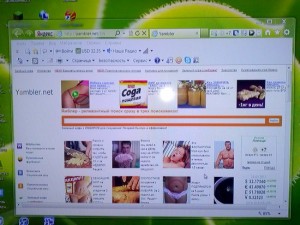 сменить её обратно Вам не удастся. Но самое гадкое, что часто с этими бяками устанавливаются программы, которые встраиваются в Ваш браузер и Вы, при просмотре интернета, обнаруживаете, что на вашей странице в Одноклассниках или Вконтакте вдруг появились рекламные баннеры. Да и вообще, на любой странице эти баннеры нагло всплывают и доводят до нервного тика. Кроме того эти программы отслеживают Вашу интернет-активность, собирают статистику и куда уж потом эта информация отправляется – известно только тем, кто всё это разрабатывал. В общем ситуация неприятная, но не безвыходная. И я постараюсь Вам дать несколько советов по её исправлению.
сменить её обратно Вам не удастся. Но самое гадкое, что часто с этими бяками устанавливаются программы, которые встраиваются в Ваш браузер и Вы, при просмотре интернета, обнаруживаете, что на вашей странице в Одноклассниках или Вконтакте вдруг появились рекламные баннеры. Да и вообще, на любой странице эти баннеры нагло всплывают и доводят до нервного тика. Кроме того эти программы отслеживают Вашу интернет-активность, собирают статистику и куда уж потом эта информация отправляется – известно только тем, кто всё это разрабатывал. В общем ситуация неприятная, но не безвыходная. И я постараюсь Вам дать несколько советов по её исправлению.
1. 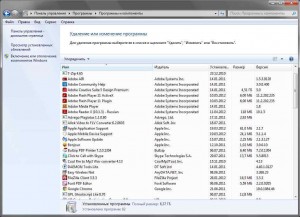 В первую очередь, через кнопку «Пуск» зайдите в «Панель управления» и найдите там «Установка и удаление программ» (ну или «Программы и компоненты») и запустите эту консоль. В этом окне, которое я назвал «консолью», Вы увидите все установленные на Вашем компьютере программы. Просмотрите этот список внимательно. Отсортируйте его по дате установки программ и удаляйте все незнакомые программы, которые были установлены за последнее время. После удаления всего незнакомого перезагрузите компьютер.
В первую очередь, через кнопку «Пуск» зайдите в «Панель управления» и найдите там «Установка и удаление программ» (ну или «Программы и компоненты») и запустите эту консоль. В этом окне, которое я назвал «консолью», Вы увидите все установленные на Вашем компьютере программы. Просмотрите этот список внимательно. Отсортируйте его по дате установки программ и удаляйте все незнакомые программы, которые были установлены за последнее время. После удаления всего незнакомого перезагрузите компьютер.
2.  После перезагрузки запустите Ваш браузер. Повторюсь еще раз: Браузер – это то, чем вы входите в Интернет. Обычно это Хром, Мозилла Файрфокс, Опера, Интернет Эксплорер. Есть еще, но я их все перечислять не хочу. Зайдите в настройки Вашего браузера и найдите там «Расширения» или «Приложения». Поудаляйте оттуда всё подозрительное. Если Вы не знаете нужно там что-то или нет – не постесняйтесь спросить у Яндекса. После очистки «Расширений» закройте браузер и откройте его снова. Снова зайдите в настройки и смените домашнюю страницу с «левой» на свою любимую. Обычно этого достаточно, чтобы избавиться от баннеров и «левой» домашки.
После перезагрузки запустите Ваш браузер. Повторюсь еще раз: Браузер – это то, чем вы входите в Интернет. Обычно это Хром, Мозилла Файрфокс, Опера, Интернет Эксплорер. Есть еще, но я их все перечислять не хочу. Зайдите в настройки Вашего браузера и найдите там «Расширения» или «Приложения». Поудаляйте оттуда всё подозрительное. Если Вы не знаете нужно там что-то или нет – не постесняйтесь спросить у Яндекса. После очистки «Расширений» закройте браузер и откройте его снова. Снова зайдите в настройки и смените домашнюю страницу с «левой» на свою любимую. Обычно этого достаточно, чтобы избавиться от баннеров и «левой» домашки.
3.  Я, надеюсь, какой-никакой антивирус у Вас установлен? Если да, то запустите его, обновите его антивирусные базы и найдите пункт «Полная проверка компьютера». Запустите его. Если во время проверки антивирус не обнаружил ничего подозрительного, то это не обязательно означает, что Ваш компьютер не заражен вирусами. А уж если вирусы были обнаружены, то я Вам рекомендую читать следующую часть – «… об элементарной компьютерной безопасности. Часть 2 – Вирусы.».
Я, надеюсь, какой-никакой антивирус у Вас установлен? Если да, то запустите его, обновите его антивирусные базы и найдите пункт «Полная проверка компьютера». Запустите его. Если во время проверки антивирус не обнаружил ничего подозрительного, то это не обязательно означает, что Ваш компьютер не заражен вирусами. А уж если вирусы были обнаружены, то я Вам рекомендую читать следующую часть – «… об элементарной компьютерной безопасности. Часть 2 – Вирусы.».
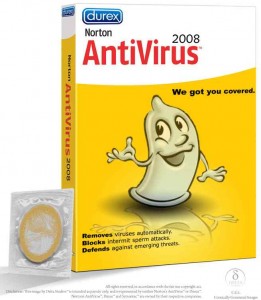 Чтобы не допускать таких ситуаций я советую Вам придерживаться следующих моих рекомендаций. Дело в том, что вредоносные программы не распознаются ни одним антивирусом. Антивирус мониторит именно вирусную активность. А эти программы для него выглядят так же, как и любая другая, которую Вы самостоятельно устанавливаете к себе на компьютер. Это для нас, пользователей, она «плохая», а для антивируса она является «программой, установленной пользователем», то есть не вирусом.
Чтобы не допускать таких ситуаций я советую Вам придерживаться следующих моих рекомендаций. Дело в том, что вредоносные программы не распознаются ни одним антивирусом. Антивирус мониторит именно вирусную активность. А эти программы для него выглядят так же, как и любая другая, которую Вы самостоятельно устанавливаете к себе на компьютер. Это для нас, пользователей, она «плохая», а для антивируса она является «программой, установленной пользователем», то есть не вирусом.
1.Брать необходимые программы и файлы только с сайтов их разработчиков. Узнать, кто разрабатывает ту или иную программу можно элементарно, спросив у Яндекса.
2.Пользуясь файлообменными сервисами, ни в коем случае не устанавливайте предлагаемые Вам «скачивалки». Это программы с плохим «фен-шуем». Лучше поищите это же на других, желательно официальных, источниках.
 3.Ни в коем случае не введитесь на замануху, которую Вам обещают разработчики различных «Чистилок», «Оптимизаторов» и тому подобных «Улучшателей работы компьютера». Нормально работающих программ с одной кнопкой «Улучшить работу компьютера» не существует. То есть они есть, но толку от них нет. Что и как можно улучшить на Вашем компьютере сможет сказать только хороший профессионал. Остальное «от лукавого».
3.Ни в коем случае не введитесь на замануху, которую Вам обещают разработчики различных «Чистилок», «Оптимизаторов» и тому подобных «Улучшателей работы компьютера». Нормально работающих программ с одной кнопкой «Улучшить работу компьютера» не существует. То есть они есть, но толку от них нет. Что и как можно улучшить на Вашем компьютере сможет сказать только хороший профессионал. Остальное «от лукавого».
4.Внимательно смотрите, что вы скачиваете из интернета и получаете по электронной почте. Если скачанная вами песня или бланк налоговой декларации имеет в конце файла расширение (это три буквы после точки в имени файла) вида: .exe, .cmd, .com, .bat, .scr, .js – сразу же удаляйте этот файл с компьютера и не вздумайте его запускать! Тоже касается и, так называемых, двойных расширений. К примеру, если имя файла выглядит так: Декларация2015.doc.exe — это однозначно вирус или дистрибутив вредоносной программы.
Выполнение этих нехитрых рекомендаций существенно повысят шансы на долгую и бесперебойную работу вашего компьютера, хотя мне это не так уж и выгодно (шутко!).
![]()

